Tutorial : How to create a frost effect on your face with Gimp App (bahasa)
Hello, pada pertemuan kedua ini saya akan memberikan tutorial untuk membuat efek beku (frost) pada wajah menggunakan aplikasi Gimp (GNU image manipulation program). Aplikasi ini sangat mudah digunakan bagi pemula dan anda bisa mendownloadnya secara gratis. Namun pada tutorial kali ini anda perlu mendownload G'MIC secara terpisah. Langsung saja berikut tutorialnya : 
Pertama, buka gambar yang akan berikan efek frost dengan klik > open > pilih gambar anda
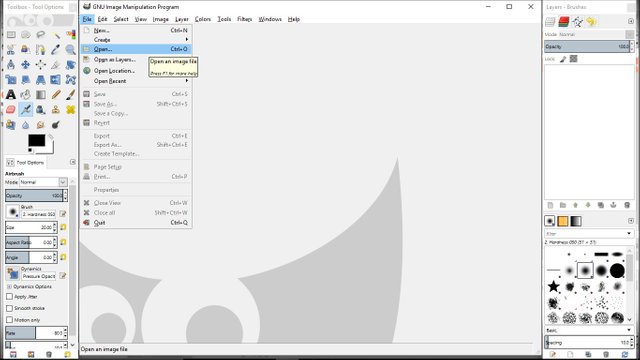
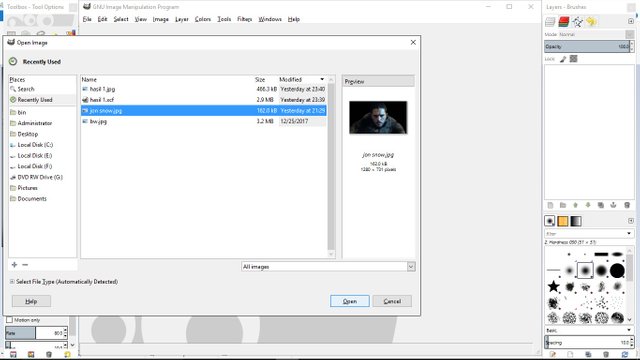
Kedua, klik kanan pada layer gambar anda > add alpha channel dan kemudian duplikat layar anda.
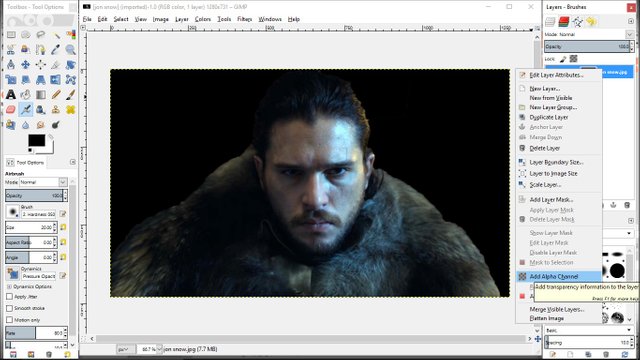
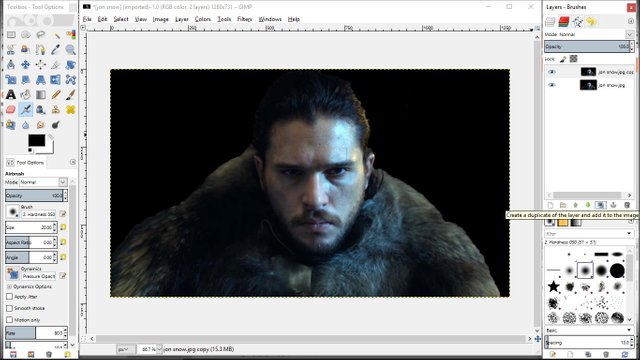
Ketiga, pilih > Desaturate pada menu colors untuk mengubah warna gambar anda menjadi efek lightness.
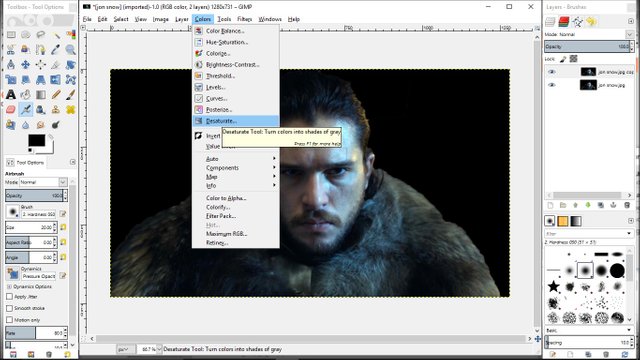
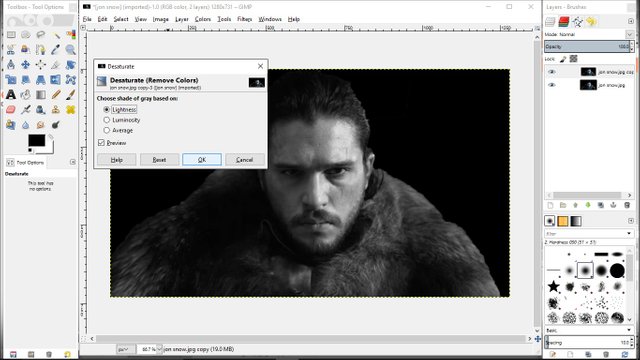
keempat, pilih filter pada menu bar > G'MIC. Pada G'MIC pilih filter > artistic > brushify > apply untuk memberikan efek frost pada wajah gambar anda.
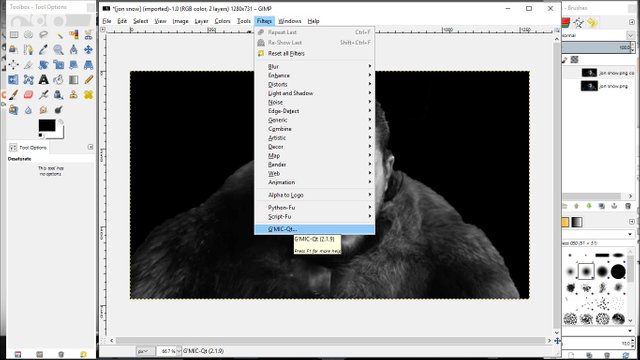
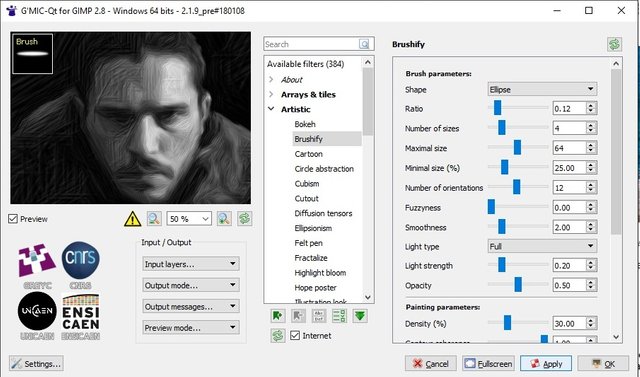
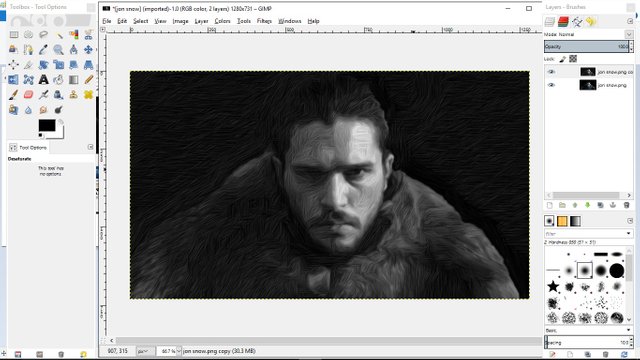
Kelima, buatlah layer baru dengan cara klik > new layer. Berikan warna biru pada layer yang telah anda buat untuk memperlihatkan efek frost menjadi lebih nyata. Pilih mode > soft light pada layer biru sehingga terlihat gambar yang akan kita berikan efek menjadi biru samar-samar. Kemudian gabungkan kedua layer tersebut dengan cara klik kanan > merge down.
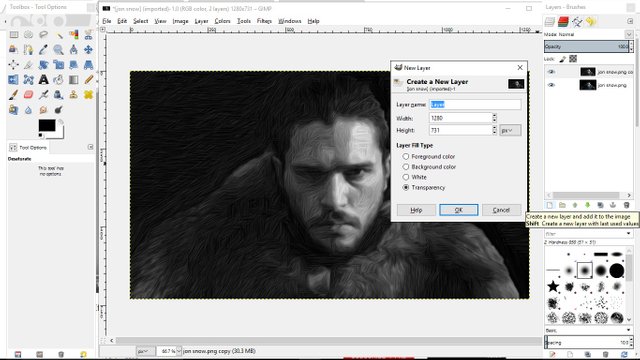
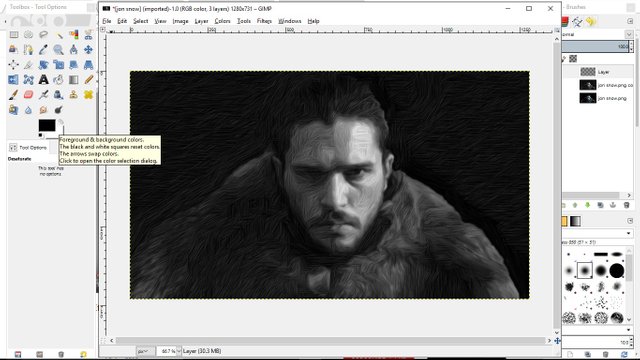
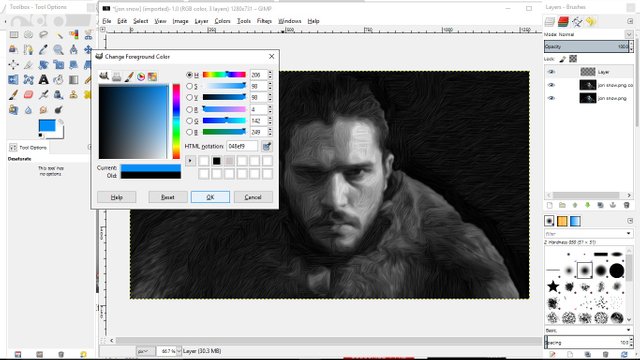
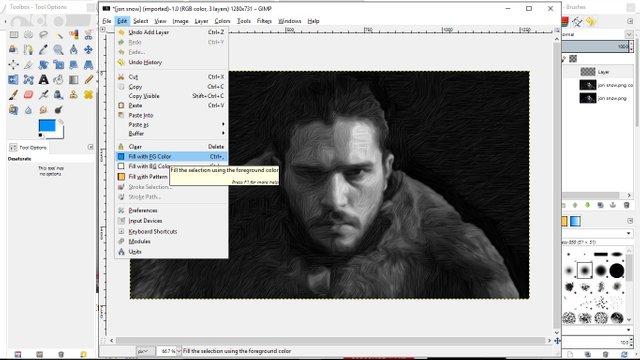
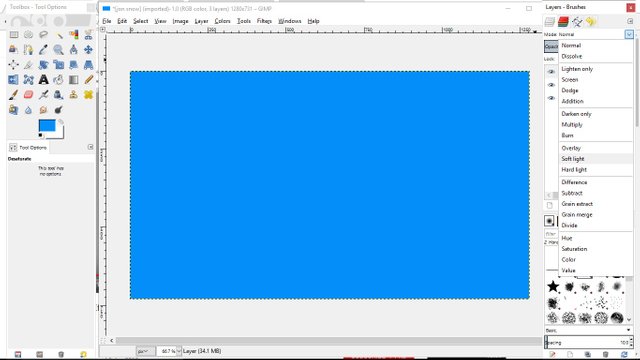
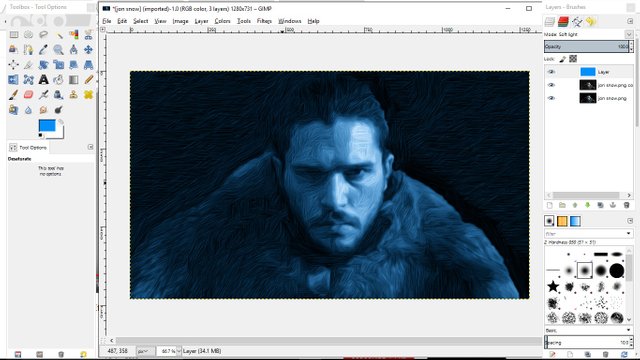
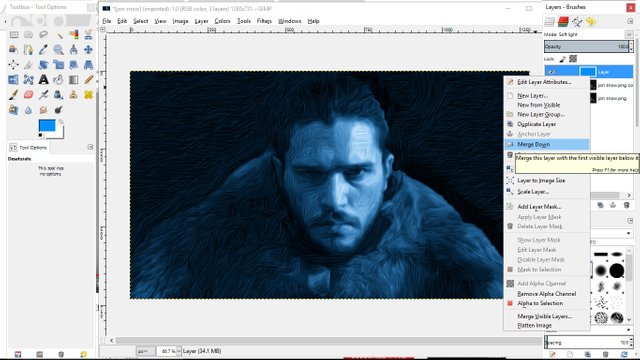
Keenam, pilih filter pada menu bar > enhance > sharpen untuk mempertajam gambar yang akan kita edit.
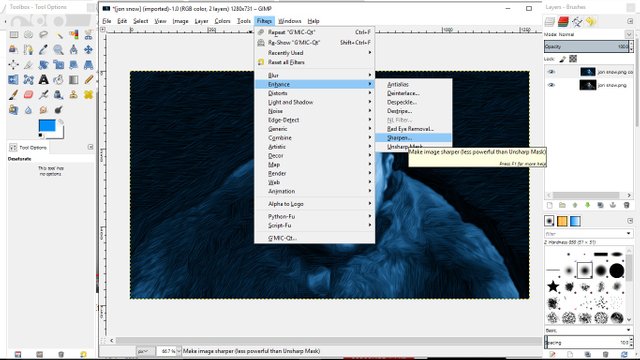
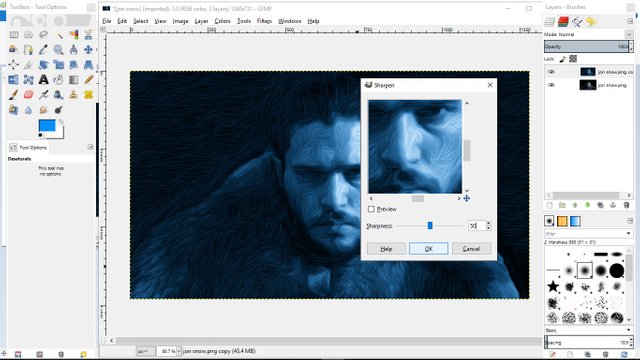
Ketujuh, klik kanan pada layer anda > add layer mask > black (full transparency). Setelah itu gunakan paintbrush pada toolbox untuk membuat bagian wajah yang anda inginkan menjadi efek frost.
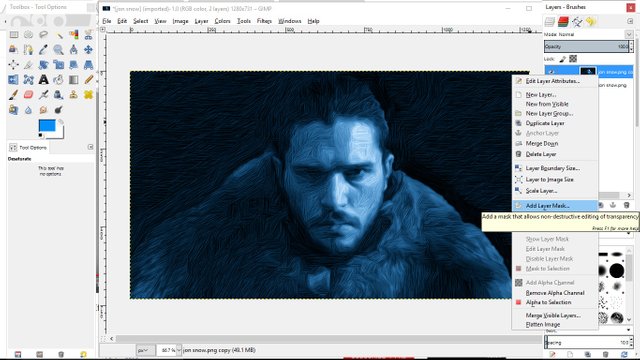
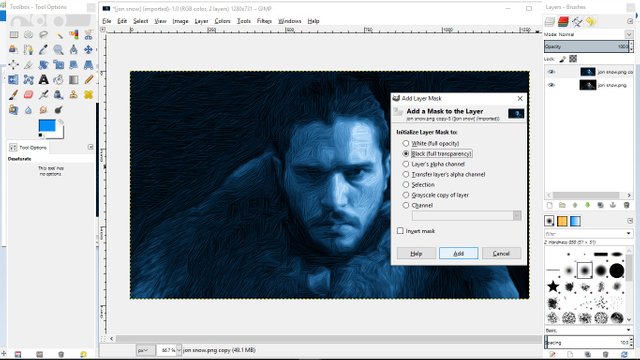
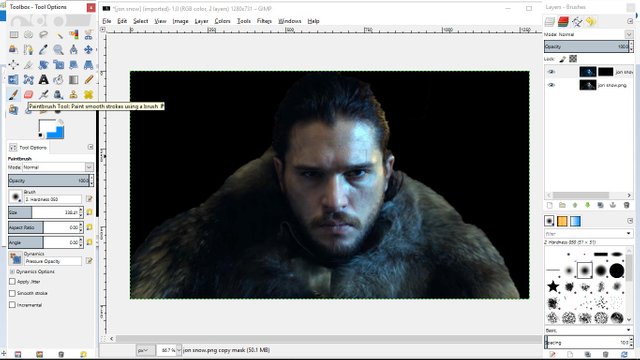
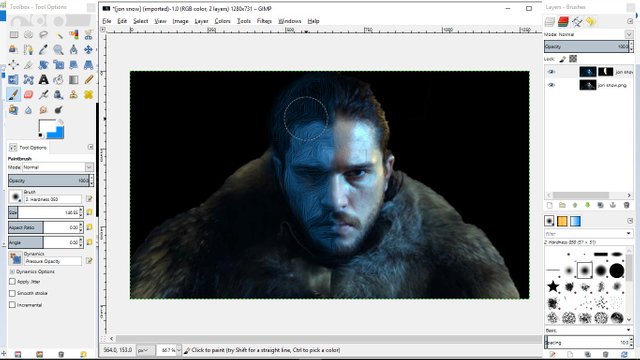
Kedelapan, duplicate gambar awal anda dan pindahkan ke bagian layer paling atas. kemudian pilih colors pada menu bar > desaturate > lightness.
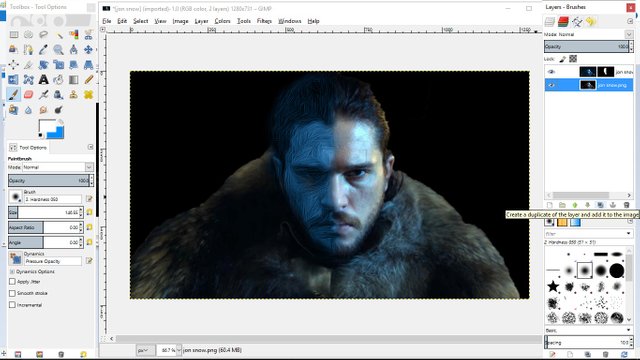
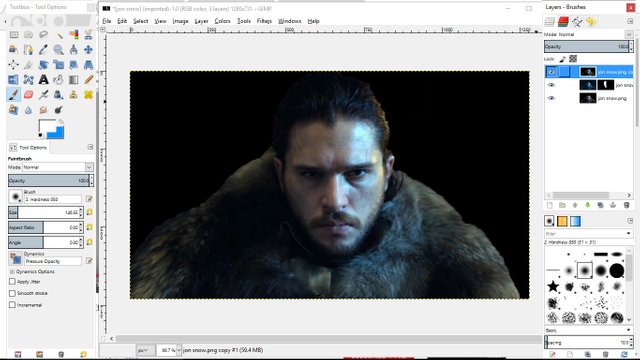
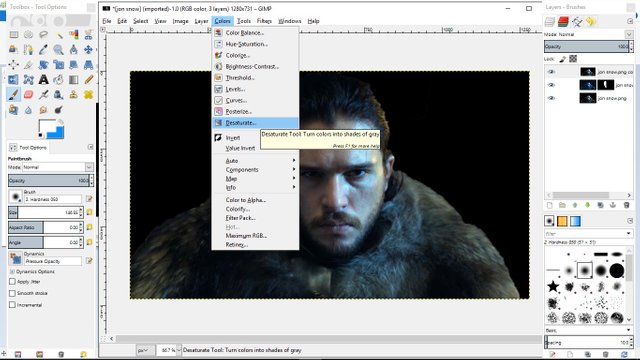
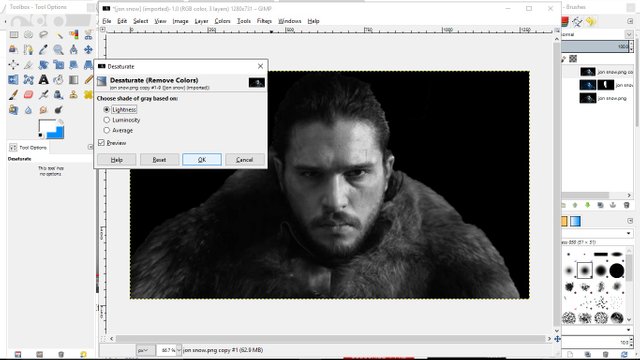
Kesembilan, pilih filters pada menu bar > G'MIC. Pada G'MIC pilih filter dream smoothing untuk memberikan efek smooth pada gambar. Kemudian pilih colors pada menu bar > levels. Atur level warna pada gambar agar menjadi lebih menyatu dengan efek frost yang akan kita berikan.
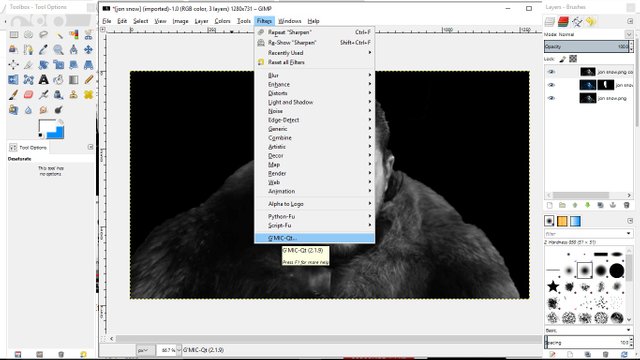
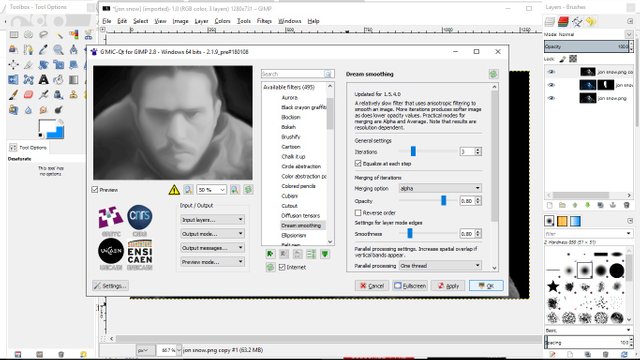
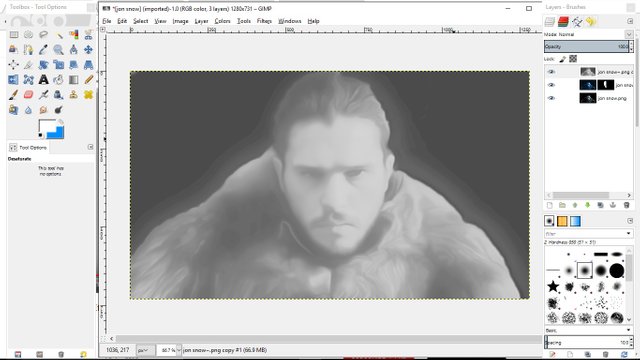
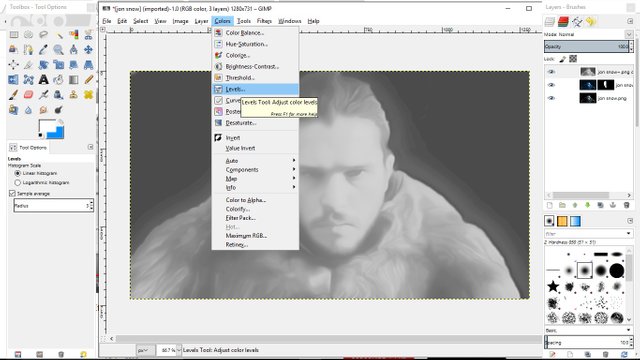
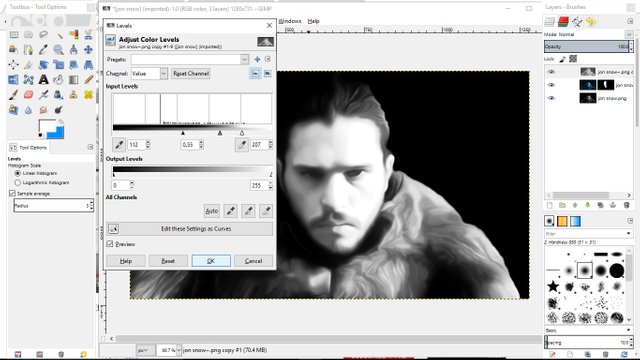
Kesepuluh, buatlah layer baru dengan klik > new layer dan pilih jenis layer transparency.. Pilih Edit pada menu bar > fill with BG color agar layer menjadi warna biru dan pilih mode > soft light pada layer dan gabungkan layer tersebut dengan cara klik kanan pada layer > merge down.
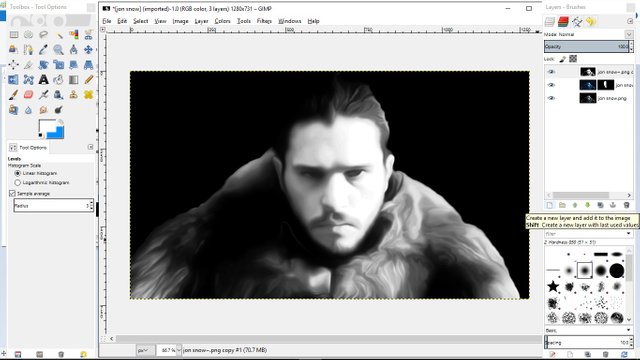
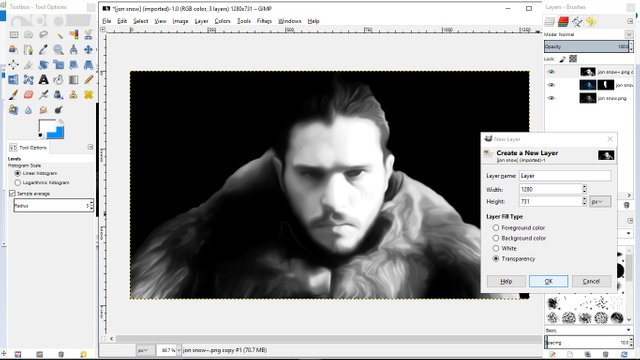
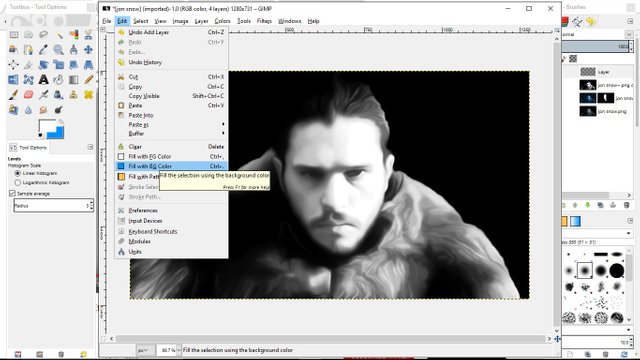
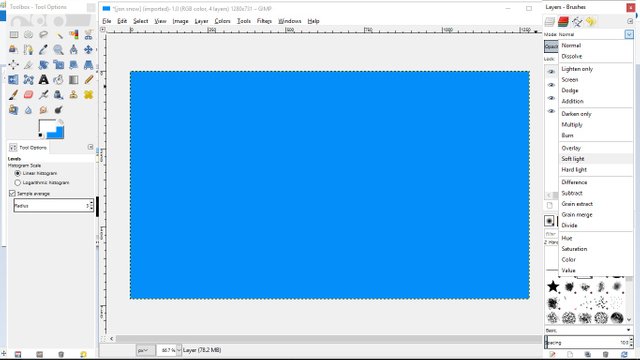
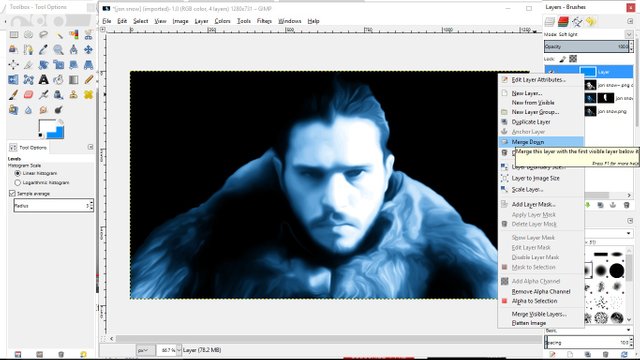
Kesebelas, klik kanan pada layer > add layer mask dan pilih > black (full transparency). Kemudian pilih paintbrush pada toolbox untuk memberikan warna frost lebih nyata pada wajah gambar anda.
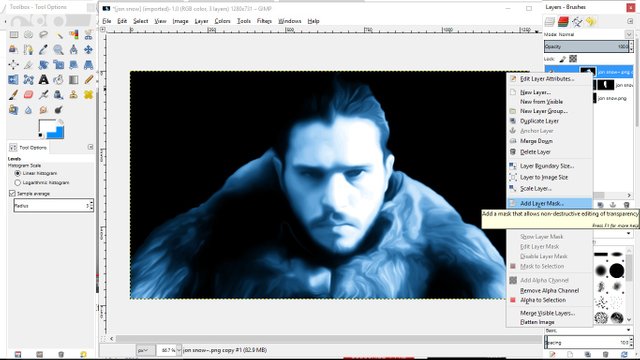
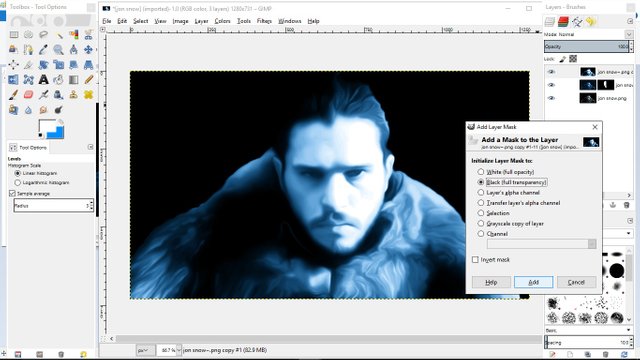
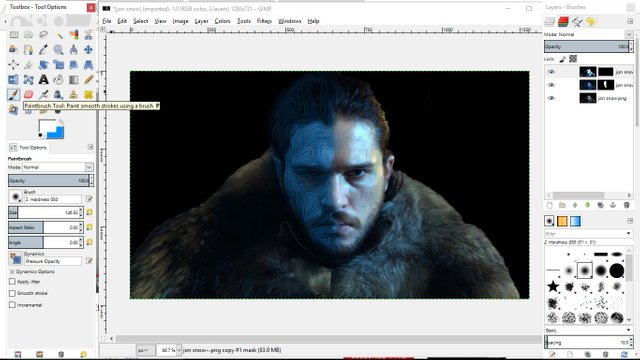
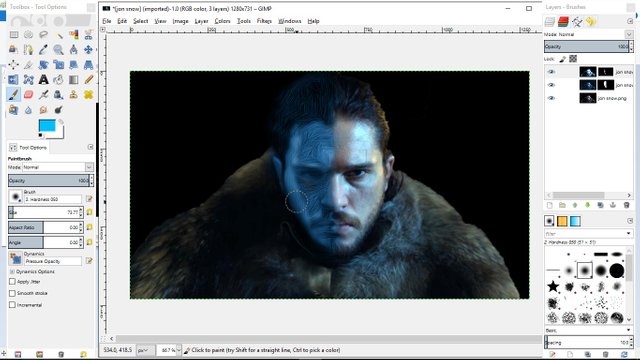
Keduabelas, pilih filters pada menu bar > enhance > sharpen untuk lebih mempertajam gambar anda. Kemudian lakukan duplikat gambar awal anda dan pilih colors pada menu bar > desaturate > lightness pada layer yang baru saja anda duplikat.
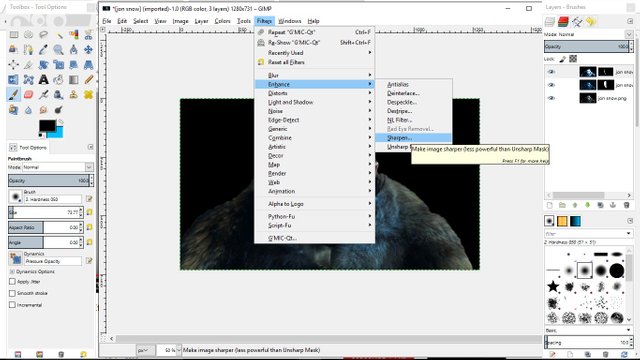
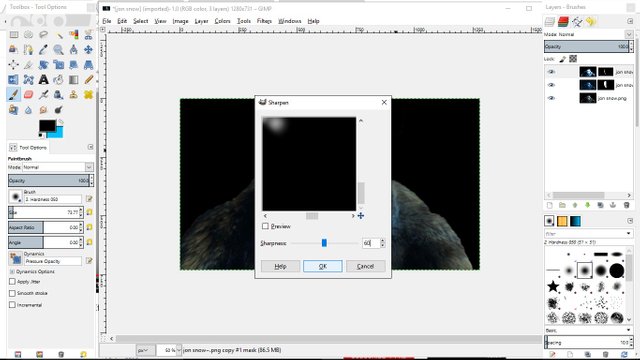
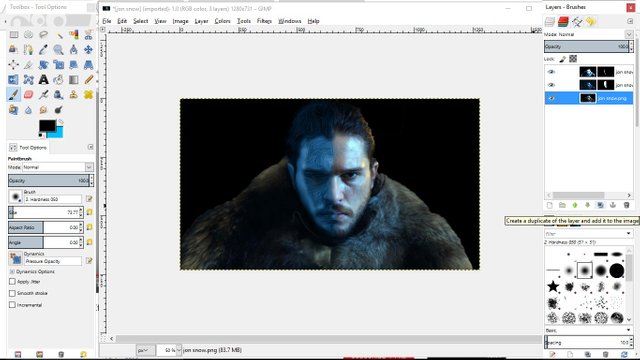
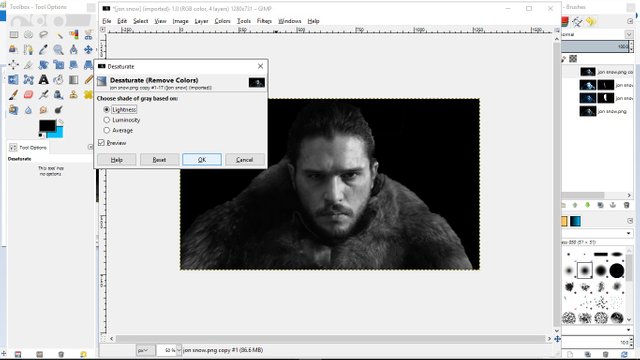
Ketigabelas, pilih filters pada menu bar > G'MIC dan pilih jenis filter brushify. Kemudian pilih colors pada menu bar > level untuk mengatur level pada gambar anda agar lebih menyatu dengan efek frost.
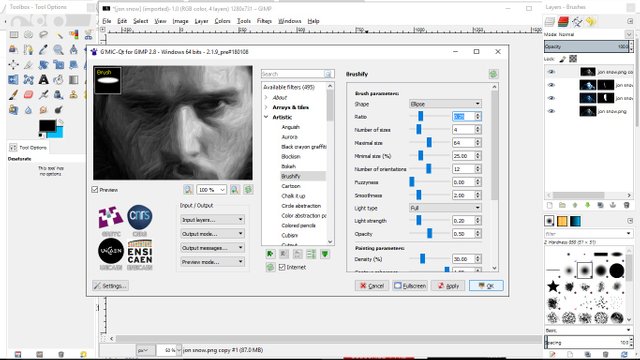
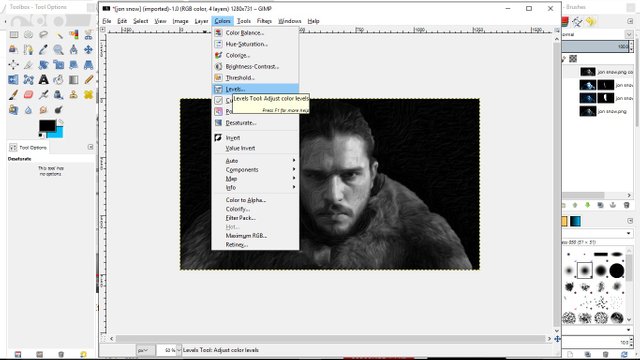
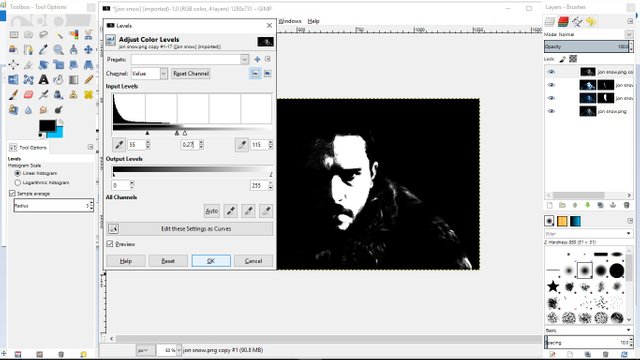
Keempatbelas, pilih filters pada menu bar > G'MIC dan pilih filter wind agar terkesan lebih nyata dan pilih mode > screen pada layer. Anda bisa merapikan efek frost yang menurut anda kurang baik dengan menggunakan erases pada toolbox.
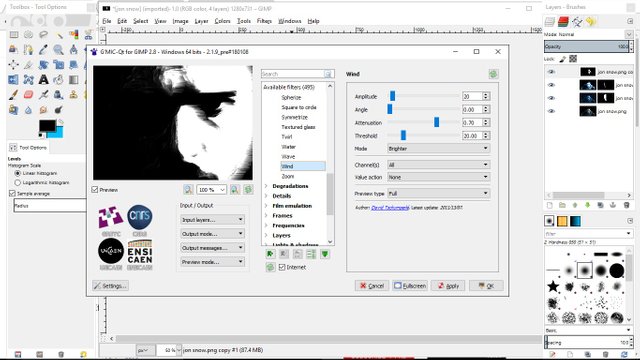
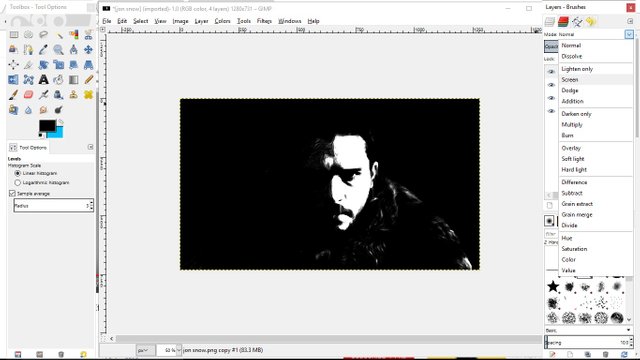
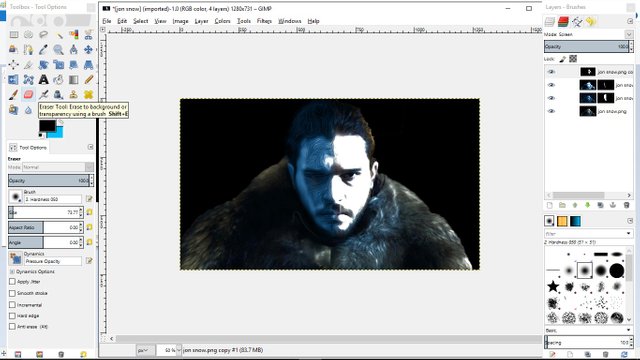
Kelimabelas, buatlah layer baru dengan klik > new layer dan berikan warna hitam pada layer. Kemudian pilih filters pada menu bar > Noise > HSV Noise untuk menjadikan layer menjadi kabur. Agar terlihat lebih rapi pilih filters pada menu bar > blur > Gaussian blur.

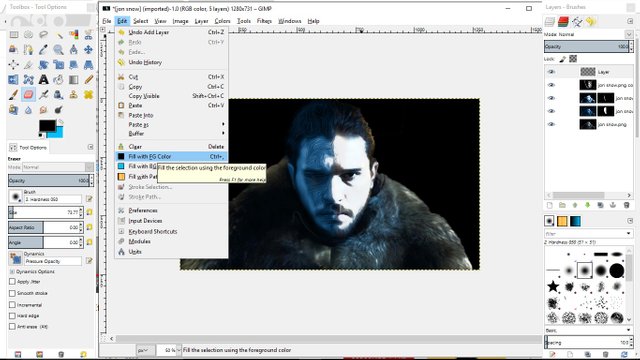
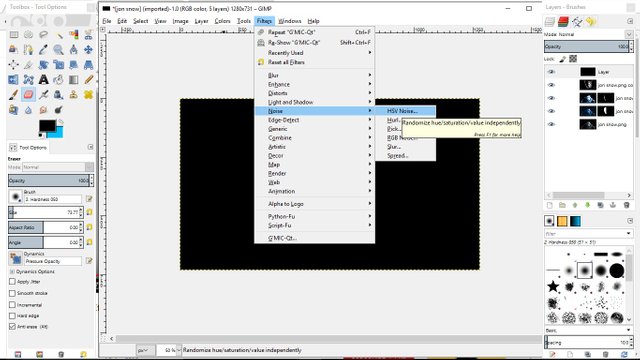
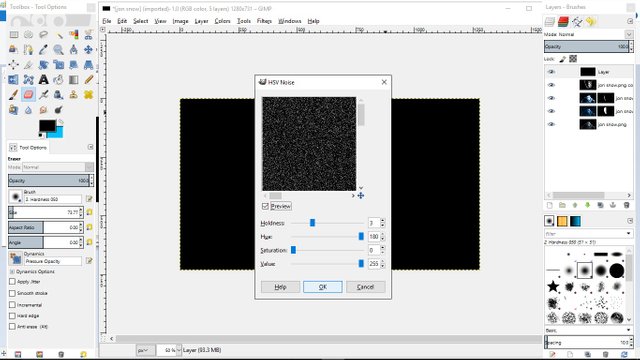
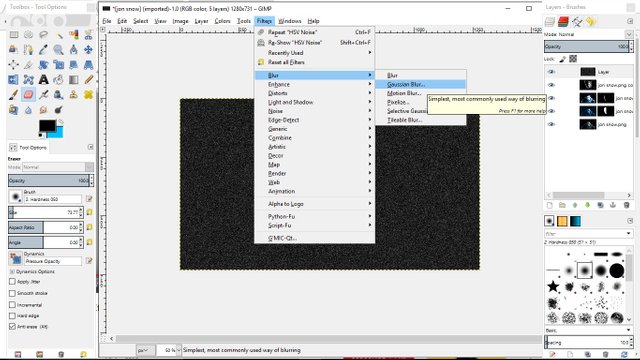
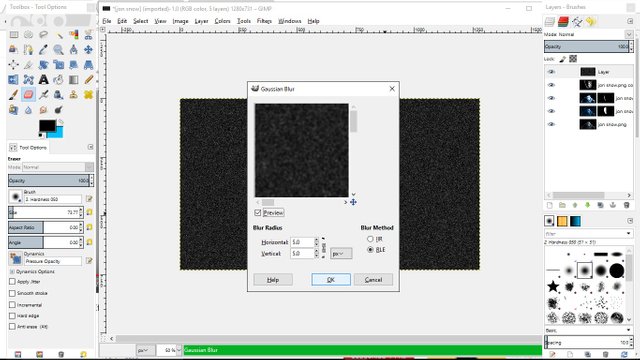
Keenambelas, pilih colors pada menu bar > levels. Atur levels agar terlihat seperti efek salju pada gambar wajah yang akan berikan efek frost agar terlihat lebih nyata. Pilih mode > screen pada layer untuk menjadikan latar salju pada gambar anda. Rapikan efek salju pada bagian gambar yang tidak anda inginkan menggunakan eraser pada toolbox. Gabungkan semua layer dengan klik kanan > merge down dan anda akan mendapatkan efek frost yang terlihat hidup pada wajah gambar anda.
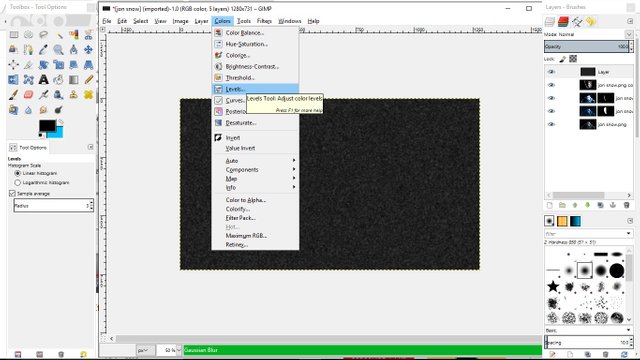
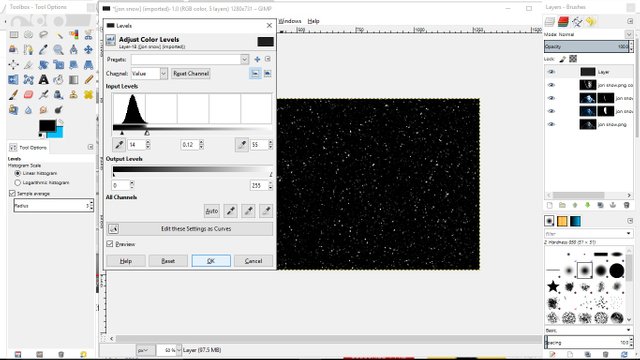
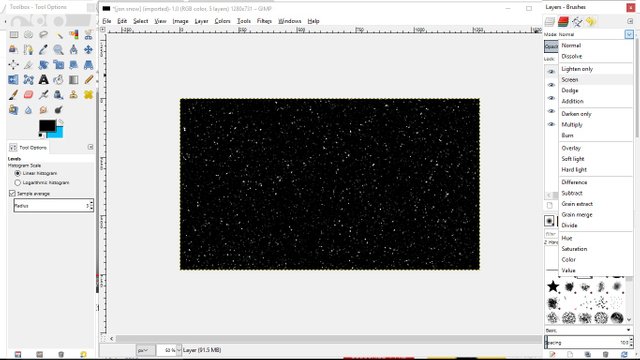
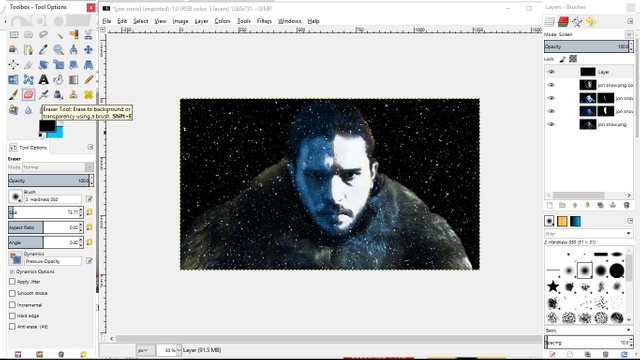
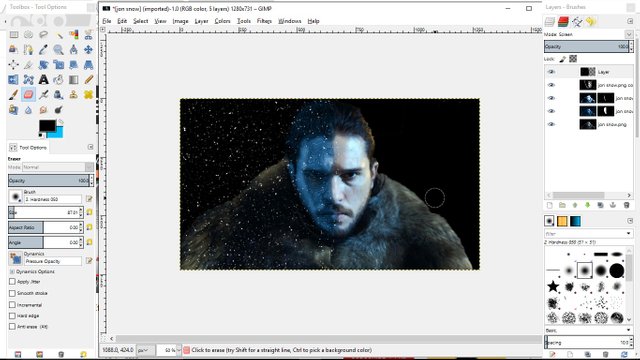
Menarik bukan ? anda juga bisa melakukan hal-hal yang menarik dengan menggunakan aplikasi Gimp. Semoga tutorial ini bermanfaat.
Regards, Farizzz
Posted on Utopian.io - Rewarding Open Source Contributors
I know there are a lot of photos to explain, but could you make the tutorial in english next time ? I think it be would be more useful for some of us.
okay pydev, next i will post in english. Thanks for advice.
Thank you for the contribution. It has been approved.
You can contact us on Discord.
[utopian-moderator]
Hey @farizzz I am @utopian-io. I have just upvoted you!
Achievements
Suggestions
Get Noticed!
Community-Driven Witness!
I am the first and only Steem Community-Driven Witness. Participate on Discord. Lets GROW TOGETHER!
Up-vote this comment to grow my power and help Open Source contributions like this one. Want to chat? Join me on Discord https://discord.gg/Pc8HG9x